Практическая работа для 8 класса по теме: "Работа с электронной почтой"
Бегалиев Рустам Нурманбетович
Учитель информатики
МКОУ Таежнинская СОШ №7
Практическая работа 3.5.1
Работа с электронной почтой
Аппаратное и программное обеспечение. Компьютер с установленной операционной системой Windows или Linux, подключенный к Интернету; браузер SeaMonkey.
Цель работы. В операционной системе Windows или Linux в браузере научиться регистрировать почтовый ящик на бесплатном почтовом сервере Web-почты, создавать, отправлять и получать электронные сообщения.
Задание 1. В браузере зарегистрировать электронный почтовый ящик на сервере бесплатной Web-почты mail.ru.
Задание 2. С помощью Web-интерфейса почтового сервера выполнить создание, отправку и получение электронного сообщения.
![]()
Задание 1. Регистрация почтового ящика на бесплатном сервере Web-почты
Запустить браузер SeaMonkey командой [Пуск – Программы – SeaMonkey – SeaMonkey].
В адресной строке браузера ввести адрес Web-страницы: http://mail.ru/. Нажать кнопку Поиск.
![]()
О
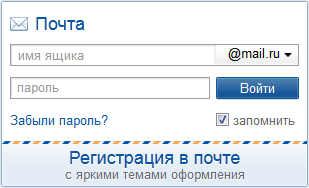 ткроется стартовая страницы сервера Web-почты mail.ru. Щелкнуть на гиперссылке Регистрация в почте, располагающейся под панелью входа в систему:
ткроется стартовая страницы сервера Web-почты mail.ru. Щелкнуть на гиперссылке Регистрация в почте, располагающейся под панелью входа в систему:На появившейся Web-странице Регистрация нового почтового ящика заполнить текстовые поля соответствующей информацией и нажать кнопку Зарегистрироваться. При появлении диалогового окна Введите код на картинке ввести аналогичные символы в специальное текстовое поле и щелкнуть кнопку Готово.
Обратите внимание на правильность заполнения предложенных полей!
Название города можно выбрать только из предлагаемого сервером списка городов.
Указывая логин (имя почтового ящика), нельзя использовать кириллицу (русские буквы) и знаки пробелов, но разрешается использовать прописные и строчные латинские буквы, цифры и знаки «минус» и «точка» в любой последовательности. Вместо имени сервера @mail.ru вы можете выбрать любой другой из списка.
При указании пароля задать по возможности более сложный пароль (от 6 до 40 символов), используя прописные и строчные латинские буквы, цифры и специальные символы ! @ # $ % ^ & * ( ) - _ + = ; : , . / ? \ | ` ~ [ ] { }. Пароль не может состоять из состоять только из цифр или полностью совпадать с именем почтового ящика.
В случае отсутствия номера мобильного телефона или нежелания его указывать необходимо щелкнуть на ссылке У меня нет мобильного телефона; тогда будет предложено выбрать из раскрывающегося списка секретный вопрос и вести ответ на него. Текстовое поле Дополнительный e-mail заполнять необязательно.
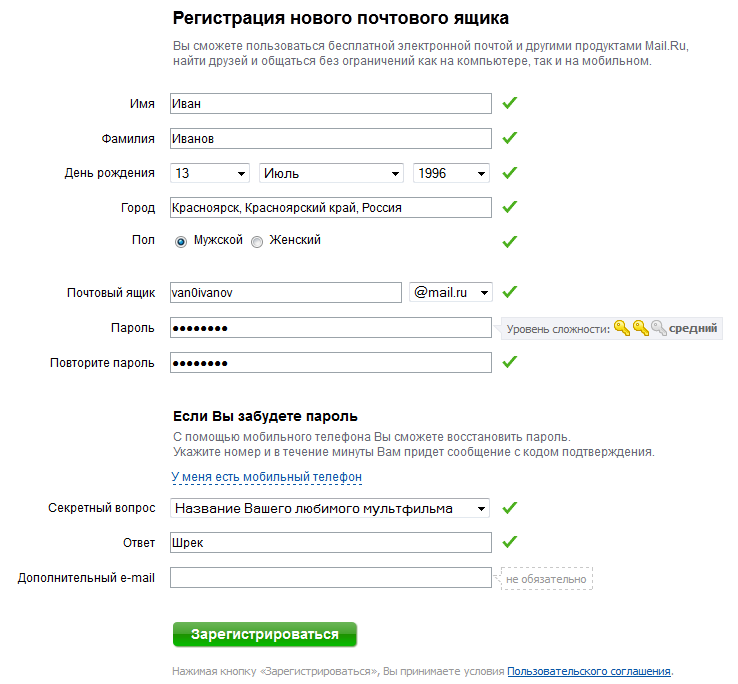
Если данные регистрации учетной записи нового пользователя были введены верно, автоматически загрузится страница вашего почтового ящика (папка Входящие).
Открыть и прочитать одно из имеющихся в ящике писем. Не удалять их, - они пригодятся для выполнения следующей практической работы.
Запомнить или записать адрес и пароль созданной электронной почты для ее дальнейшего использования.
![]()
Задание 2. Создание, отправка и получение сообщений электронной почты
Создадим и отправим письмо с использованием почты с Web-интерфейсом.
Для создания нового письма активизировать кнопку-ссылку Написать.
В заголовке почтового сообщения в текстовом поле Кому: ввести адрес электронной почты получателя письма (например, ugrinovich@metodist.ru).
В поле Тема: ввести тему письма (например: Первое сообщение).
В многострочном поле письма ввести текст сообщения: Моё первое сообщение, созданное с использованием Web-интерфейса.
К тексту письма присоединить файл Практическая работа 3.5.1 - Работа с электронной почтой (8 класс).doc, нажав на кнопку Прикрепить файл. Необходимый файл располагается по пути [Мои документы – 8класс – Практические работы].
Если необходимо отправить письмо нескольким пользователям одновременно, в заголовке письма щелкните по ссылке Показать все поля. В текстовом поле Копия: введите все адреса электронной почты, по которым надо разослать письмо.
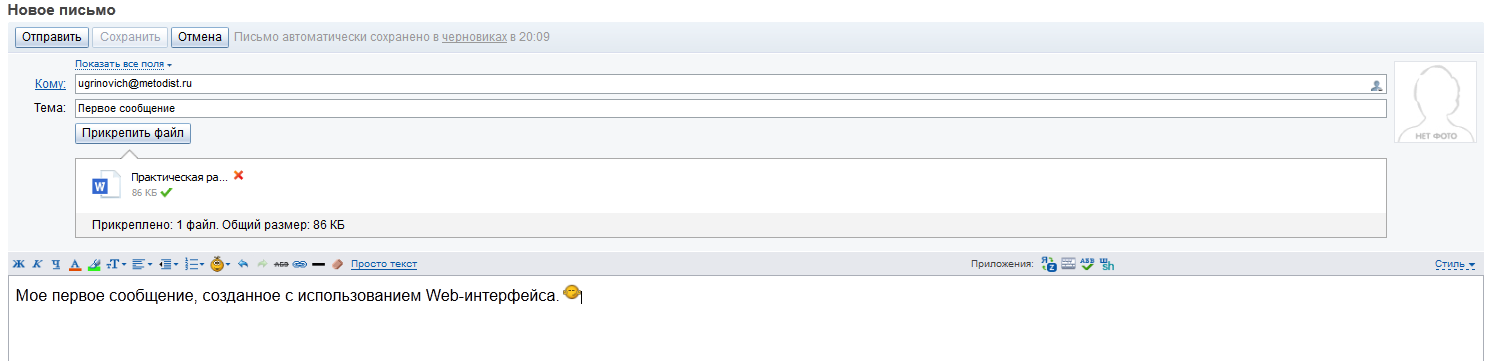
Для отправки письма щелкнуть по кнопке Отправить.
Для просмотра полученных сообщений открыть папку Входящие щелчком мыши по ее имени. На открывшейся Web-странице найти нужное сообщение и открыть его щелчком левой кнопки мыши.


Нравится материал? Поддержи автора!
Ещё документы из категории информатика:
Чтобы скачать документ, порекомендуйте, пожалуйста, его своим друзьям в любой соц. сети.
После чего кнопка «СКАЧАТЬ» станет доступной!
Кнопочки находятся чуть ниже. Спасибо!
Кнопки:
Скачать документ